|
|
|
C# ile Yazıcı Çıktısı Alma İşlemleri |
|
| Gönderiliyor lütfen bekleyin... |
|
|
C# ile Windows iş uygulaması geliştiriyorsanız programınızın mutlaka
yazıcı çıktısı alma bölümü olacaktır. Bu makalede C# ile nasıl yazıcı
çıktısı alınabileceğinin temelleri üzerinde duracağım.
.NET sınıf kütüphanesi her alanda olduğu gibi yazıcı çıktısı alma ile ilgili
bir takım sınıflar sağlamıştır. PrintDocument sınıfı
yazı çıktısı alma ile ilgili en temel sınıftır. Bu yazıda bu sınıfın
özelliklerini, olaylarını ve metotlarını ayrıntılı bir şekilde inceleyip tek
sayfalı yada çok sayfalı yazıcı çıktısının nasıl alınabileceğini göstereceğim.
Ayrıca yazıcı çıktısı alma ile çok yakından ilgili olan PrintPreview,
PageSetupDialog ve PrintDialog
gibi sınıflarıda inceleyeceğiz.
PrintDocument Sınıfı
Bu sınıf programlarımıza yazıcı çıktısı alma desteğini eklemek için
kullanabileceğimiz en temel yapıdır. Bu sınıf türünden bir nesne yaratıldığında
çıktı alma ile ilgili hemen her tür bilgiye erişmemiz mümkündür.
|
PrintDocument YaziciCiktisi = new PrintDocument();
|
şeklinde bir tanımlama yaptığımızda varsayılan yazıcı(default
printer) ile çalışılmaktadır. Bir dökümanı yazıcıya göndermek için
PrintDocument sınıfının Print() metodu kullanılır.
Print() metodu çağrıldığı anda PrintPage olayı
meydana gelir. Bu olayı yakalayan kontrol yazıcıya gönderilecek döküman
üzerinde işlemler yaparak çıktının şeklini belirlemelidir. Her bir sayfa
için ayrıca PrintPage olayı meydana geleceği için her bir olay
içinde doğru sayfaları yazıcıya göndermek için bir takım işlemler yapmak
gerekecektir. Aksi halde her defasında birinci sayfayı yazıcıya gönderme
ihtimalimiz vardır. Kısacası PrintPage olayı olmadan yazıcıya çıktı bilgilerini
gönderemeyiz. Bu yüzden ilk olarak PrintPage olayını ve bu olaya ait
argümanları içeren PrintPageEventArgs sınıfını
inceleyelim.
Önce PrintPage olayının argümanlarını içeren PrintPageEventArgs sınıfının üye
elemanlarını inceleyelim, ardında bir konsol uygulamasından yazıcıya nasıl bir
döküman göndereceğimizi göstereceğim.
PrintPageEventArgs sınıfnın üye elemanları :
Graphics : Yazıcıya gönderilecek döküman bilgilerini
belirleyen grafik nesnesidir. Yazıcya gönderilecek bilgilerin tamamı bu nesne
içerisinde belirtilecektir. Not : Graphics sınıf GDI+ kütüphanesinin en
önemli sınıfıdr.
Cancel : Çıktı alma işleminin iptal edilip edilemeyeceği ile
ilgili bilgi veren bool türünden bir elemandır. Eğer değeri true ise çıktı alma
işlemi iptal edilecektir.
HasMorePages : Yazıcıya gönderilecek çıktının birden
fazla sayfa kapladığı durumlarda PrintPage olayına ilişkin metotta bu özelliğin
true olarak değiştirilmesi gerekir. Böylece bundan sonraki PrintPage
olaylarında bu değişken kontrol edilerek diğer sayfaların çıktıya gönderilmesi
ile ilgili işlemler yapılır.
MarginBounds : Yazıcıya
gönderilen çıktı dökümanının en ve boyutlarını temsil eden Rectangle
türünden bir özelliktir. Rectangle sınıfıda GDI+ kütüphanesinin bir parçasıdır.
Bu özellikte yazıcıya gönderilecek çıktının sadece üzerine çizim yapılabilen
kısmı belirtilir.
PageBounds : Yazıcıya gönderilen dökümanın
tamamının en ve boy değerlerini tutan yine Rectangle sınıfı türünden bir
elemandır.
PageSettings: İlgili dökümana ait sayfa ayarlarını tutan ve
PageSettings sınıfı türünden bir elemandır. PageSettings sınıfının
Color, Landscape, Margins, PaperSize, PaperSource, PrinterResolution gibi sayfa
ile ilgili bilgi tutan üye özellikleri bulunmaktadır.
Şimdi basit bir örnekle yazıcıya çıktı gönderelim. Örneğimizde varsayılan
yazıcınıza, sol üst köşesi (20,20) koordinatlarında eni ve boyu 100 olan bir
dörtgen içeren sayfayı göndereceğiz. Gönderilecek sayfadaki dörtgeni çizmek
için tahmin edeceğiniz üzere Graphics nesnesini kullanacağız.
using System;
using System.Drawing.Printing;
using System.Drawing;
class Printer
{
static void Main()
{
PrintDocument PD =
new PrintDocument();
PD.PrintPage += new
PrintPageEventHandler(OnPrintDocument);
try
{
PD.Print();
}
catch
{
Console.WriteLine("Yazıcı
çıktısı alınamıyor...");
}
finally
{
PD.Dispose();
}
}
private static void OnPrintDocument(object
sender, PrintPageEventArgs e)
{
e.Graphics.DrawRectangle(Pens.Red,20,20,100,100);
}
}
|
Yukarıdaki programı derleyip çalıştırdığınızda hiç bir uyarı eğer
verilmeden sisteminize bir yazıcı bağlı OnPrintDocument() metodunda
hazırlanan içerik yazıcıya gönderilecektir. Eğer sisteminize bağlı bir yazıcı
yoksa doğal olarak catch bloğundaki kod çalışacaktır.
Çizilen dörtgen nesnesinin kağıdın neresine basılacağını biz belirliyoruz.
MarginBounds özelliğini kullanarak çizilecek içeriğin doğru noktaya çizilmesini
sağlayabiliriz. Bu özellik sizin yazıcı ayarlarınız ile ilgili olduğu için
programlama yolu ile kod içerisinden değiştirilemez. Yani bu özellik "read
only" bir özelliktir. Dikkat edilmesi gereken diğer bir noktada yazıcıya
gönderilecek içeriğin PageBounds özelliği ile belirtilen dörtgenin dışına
taşmamasıdır. Bu yüzden çizimleri yapılırken bu özellik baz alınmalıdır.
Yukarıda yazdığımız basit programda eksiklik bulunmaktadır. Bu eksiklik
çizilecek dörtgenin tek bir sayfaya sığmadığı durumlarda görülür. Söz gelimi
eğer dörtgenin yüksekliğini 2000 yaparsak yazıcıdan sadece ilk kağıda sığan
bölümü çıkacaktır. Birden fazla sayfası olan çıktıları yazıcıya göndermek için
PrintPageEventArgs sınıfnın HasMorePages özelliği kullanılır.
Bu özellik OnPrintDocument() metodu içerisinde true değerine
çekilerek çıktı alma işleminin devam ettiği belirtilmelidir. Ayrıca her bir
sayfanın içeriğide metot her çağrıldığında farklı bir biçimde oluşturulacağı
için programcının bu ayrımı da kodlaması gerekmektedir. Örneğin yüksekliği 2000
pixel olan bir dikdörtgeni tek sayfada bastıramayacağımız için ilk sayfaya
sığmayan diğer bölümleri parçalayarak her bir sayfaya sığacak şekilde
ayarlamalıyız. Bu işlem için PrintPageEventArgs sınıfnın HasMorePages
değişkenini kullanacağız.
Hemen diğer bölümlere geçmeden önce birden fazla sayfalı yazıcı çıktısı alma
işlemine örnek verelim. Bu örnekte bir text dosyasının içeriğini yazıcıya nasıl
gönderebileceğimizi inceleyeceğiz. Tabi burda yazının birden fazla sayfada olup
olmadığının kontrolünü yapmamız gerekir. Yazıları yazıcı çıktısına göndermek
için Graphics sınıfnın DrawString metodunu kullanacağız. Bu metot grafik
arayüzüne belirli bir fontta ve font büyüklüğünde yazı yazmamızı sağlar. Önce
örneği inceleyelim ardından örnek üzerinde biraz konuşacağız.
using System;
using System.IO;
using System.Drawing;
using System.Windows.Forms;
using System.Drawing.Printing;
class Printer
{
private static StreamReader
dosyaAkimi;
static void Main(string[]
args)
{
dosyaAkimi = new
System.IO.StreamReader("C:\\Print.txt");
PrintDocument PD =
new PrintDocument();
PD.PrintPage +=
new PrintPageEventHandler(OnPrintDocument);
try
{
PD.Print();
}
catch
{
Console.WriteLine("Yazici
çiktisi alinamiyor...");
}
finally
{
PD.Dispose();
}
}
public static void OnPrintDocument(object
sender,PrintPageEventArgs e)
{
Font font = new
Font("Verdana", 11) ;
float yPozisyon = 0 ; int
LineCount = 0 ;
float leftMargin =
e.MarginBounds.Left;
float topMargin =
e.MarginBounds.Top;
string
line=null;
float
SayfaBasinaDusenSatir = e.MarginBounds.Height / font.GetHeight() ;
while
(((line=dosyaAkimi.ReadLine()) != null) &&
LineCount < SayfaBasinaDusenSatir)
{
yPozisyon
= topMargin + (LineCount * font.GetHeight(e.Graphics));
e.Graphics.DrawString
(line, font, Brushes.Red, leftMargin,yPozisyon);
LineCount++;
}
if
(line = = null)
e.HasMorePages
= false ;
else
e.HasMorePages
= true ;
}
}
|
Yukarıdaki program herhangi bir text formatındaki dosyayı yazıcıya gönderek
çıktı almanızı sağlayacaktır. Dosyanın içeriğini yazıcıya gönderirken çıktının
ne şekilde olacağı tamamen programlama yolu ile bizim tarafımızdan
yapılmaktadır. Örneğin çıktının yazı fontunu GDI+ kütüphanesinin bir sınıfı
olan Font ile yazı renginide yine GDI+ kütüphanesinin Brushes sınıfının üye
elemanları ile rahatlıkla değiştirebiliriz.
Yukarıdaki örnek uygulamada en önemli kısım dosya içeriğinin yazıcıyı
gönderilmesi sırasında görülür. Dosya içeriğinin birden fazla sayıda sayfa
içermesi durumunda dosya akımından bir sayfaya sığacak kadar satır okunmalıdır.
Eğer dosya akımının sonuna gelinmediyse HasMorePages özelliği
true yapılarak OnPrintDocument metodunun yeniden çağrılması gerekir. Kaynak
koddanda gördüğünüz üzere dosya akımından okunan satır null değereeşit
olduğunda yani dosyanın sonuna gelindiğinde HasMorePages özeliiği false
yapılarak Print() metodunun icrası sonlandırılmıştır.
Bir diğer önemli nokta ise yazıcıya gönderilecek her bir sayfada kaç satırın
bulunacağının belirlenmesidir. Sayfa başına düşen satır sayısı, sayfanın
yazıcıya gönderilecek bölümünün yüksekliğinin yani e.MarginBounds.Height
'in çıktıya gönderilecek yazıya ait fontun yüksekliğine bölümü ile elde edilir.
Sayfa başına üşen satır sayısı elde edildikten sonra herbir sayfanın içeriği
while döngüsü yardımı ile hazırlanır. Okunan satır sayısı null
değere eşit olmayana kadar ve okunan satır sayısı sayfa başına düşen satır
sayısı olana kadar döngüye devam edilir. Döngü içerisinde PrintPageEventArgs
olay argümanlarını içeren sınıfın Graphics nesnesine DrawString()
metodu yardımıyla dosya akımından okunan satır yazılır. Bir sonraki satırın
çıktı ekranının neresinden başlayacağını tutmak için ise her bir satır
okunduğunda yPozisyon'u kullanılan font'un yüksekliği kadar artırılır. Bütün bu
işlemleri yaptıktan sonra HasMorePages özelliği ayarlanır ki sonraki sayfalar
çıktıya gönderilsin. Eğer dosya sonuna gelinmişse artık basılacak sayfa yok
demektir ve HasMorePages özelliği false olarak belirlenir.
Not : Dosya akımının neden
OnPrintDocument() metodunun içinde tanımlanmadığını merak ediyor olabilirsiniz.
Bunun sebebi OnPrintDocument() metodunun her bir sayfa için yeniden
çağrılmasıdır. Eğer dosya akımını bahsi geçen metotta tanımlamış olsaydık her
defasında dosya akımı baştan okunacağı için hiç bir zaman dosya akımının sonuna
gelemeyecektik ve her defasında sonsuza dek ilk sayfayı çıktıya göndermiş
olacaktık. Bu yüzden dosya akımını global düzey diyebileceğimiz bir noktada
yani ana sınıfımın bir üye elamanı olacak şekilde tanımladık.
Aklınıza takılmış olabilecek diğer bir nokta ise yazıcının renk ayarlarıdır.
Eğer yazcınız renkli çıktı almayı desteklemiyorsa DrawString() metoduna
parametre olarak geçtiğimiz Brushes.Red parametresinin bir
önemi olmayacaktır. Bu yüzden dökümanları yazıcya göndermeden yazcının renkli
baskıyı desteleyip desteklemediğini kontrol etmek en akıllıca yöntemdir.
Bu şekildeki bri kontrol için PrintDocument sınıfının PrinterSettings
özelliği kullanılabilir. Bu özellik varsayılan yazcınız ile ilgili bir takım
ayarları yapısında barındıran özelliklere sahiptir. Örneğin varsayılan
yazıcınızın renkli bakıyı destekleyip desteklemediğini kontrol etmek için SupportsColor
özelliğini aşağıdaki gibi kullanabilirsiniz. Not : SupportsColor özelliği bool
türündendir.
using System;
using System.Drawing.Printing;
using System.Drawing;
class Printer
{
static void Main()
{
PrintDocument PD =
new PrintDocument();
PD.PrintPage += new
PrintPageEventHandler(OnPrintDocument);
if
( PD.PrinterSettings.SupportsColor )
{
//renkli
baskı ayarları
}
else
{
//renksiz
baskı ayarları
}
}
private static void OnPrintDocument(object
sender, PrintPageEventArgs e)
{
....
}
}
|
PrinterSettings yolu ile elde edebileceğimiz diğer önemli özellikler
aşağıda listelenmiştir.
CanDuplex : bool türünden olan bu değişken yazıcının arkalı
önlü çıktı almayı destekleyip desteklemediğini belirtir.
Copies: short türünden olan bu değişken yazıcıya gönderilecek
dökümanın kaç kopya çıkarılacğını belirtir. Eğer 10 sayfalık bir döküman için
bu özelliği 5 olarak girerseniz 50 adet kağıdınızı yazıcıya yerleştirmeyi
unutmayın.
CanDuplex : bool türünden olan bu değişken yazıcının arkalı önlü
çıktı almayı destekleyip desteklemediğini belirtir.
Duplex : Duplex enum sabiti türünden olan bu değişken arkalı
önlü baskı özelliğini belirler. Duplex numaralandırması
Default,Sizmplex,Horizontal ve Vertical olmak üzere dört tane üyesi vardır.
IsDefaultPrinter : PrinterName ile belirtilen yazıcının
bilgisayarınızdaki varsayılan yazıcı(default printer) olup olmadığını belirtir.
IsValid : PrinterName ile belirtilenin gerçekten sisteminize
ait bir yazıcı olup olmadığını belirtir.
PaperSizes : Yazıcı tarafından desteklenen sayfa
ebatlarının PaperSizeCollection türünden bir koleksiyon
nesnesi ile geri döner. Bu koleksiyondaki her bir eleman System.Drawing isim
alanında bulunan PaperSize türündendir. PaperSize sınıfnın
Width(sayfa eni), Height(sayfa boyu),Kind(sayfa türü) gibi özellikleri
bulunmaktadır.
PaperSources : Yazıcı tarafından desteklenen
sayfa kağıt alma kaynaklarını PaperSourceCollection türünden
bir koleksiyon nesnesi ile geri döner. Bu koleksiyondaki her bir eleman
System.Drawing isim alanında bulunan PaperSource türündendir.
PaperSource sınıfnın Kind özelliği PaperSourceKind
numaralandırması türünden bir nesne olup kağıt kaynağının tipini belirtir.Bu
numaralandırmanın bazı semboleri şunlardır : Envelope, Cassette, Custom,
Manuel, TractorFeed.
PrintToFile : Çıktının herhangi port yerine bir dosyaya
yazdırılıp yazdırılmayacağını tutan bool türünden bir değişken. Bu değişken
daha çok birazdan göreceğimiz PrintDialog ekranının görüntülenmesi sırasında
değiştirilip kullanılır.
Çıktı Ön-İzleme Penceresi
Profesyonel uygulamaların tamamında yazıcıya çıktı göndermeden önce kullanıcıya
ön izleme imkanı sağlanır. .NEt ortamında program geliştiriyorsanız Windows'un
standart ön izleme penceresini programlama yolu ile görüntülemeniz son derece
kolaydır. Bu ekranın görüntülenmesi için System.Drawing isim alanında bulunan
PrintPreviewDialog sınıfı kullanılır. Bu sınıf ile
ilişkilendirilmiş PrintDocument nesnesinin PrintPage olayına
ilişkin metot çalıştırılarak ön-izleme penceresindeki içerik elde edilir.
Bir PrintPreviewDialog nesnesi oluşturulduktan sonra nesnenin Document
özelliğine PrintDocument türünden bir nesne atanır. Ve ardından
PrintPreviewControl türünden olan nesne üzerinden Show() yada
ShowDialog() metotları kullanılarak ön izleme ekranı gösterilir.
Ön izleme çıktısnın görüntülendiği pencereyi elbette PrintDocument sınıfnın
Print() metodunu çağırmadan önce göstermeliyiz. Daha önce yaptığımız ve dosya
içeriğini yazıcıya gönderen uygulmanın Main() metodunu aşağıdaki gibi
değiştirerek ön izleme ekranından çıktıya gönderilecek içeriği görüntüleyelim.
static void Main(string[]
args)
{
dosyaAkimi = new
System.IO.StreamReader("C:\\Print.txt");
PrintDocument PD =
new PrintDocument();
PD.PrintPage +=
new PrintPageEventHandler(OnPrintDocument);
PrintPreviewDialog
pdlg = new PrintPreviewDialog();
pdlg.Document = PD;
pdlg.ShowDialog();
try
{
PD.Print();
}
catch
{
Console.WriteLine("Yazici
çiktisi alinamiyor...");
}
finally
{
PD.Dispose();
}
}
|
Programı yeni haliyle derleyip çalıştırdığımızda ilk önce öıktı ön izleme
ekranı aşağıdaki gibi gösterilecektir. Not : Çıktıya gönderilecek dosyanın yolu
örneğimiz için "C:\Print.txt" şeklinde olmalıdır.
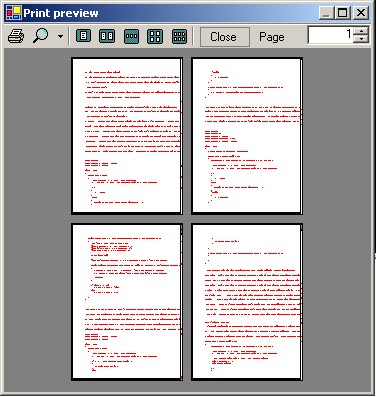
Sayfa Düzenleme Ekranı (PageSetupDialog Sınıfı)
Dökümanı çıktıya göndermeden önce gönderme işleminin hangi yazıcı ayarları ile
yapılacağını belirlemek için genellikle sayfa düzenleme ekranı gösterilir. Bu
ekranda kağıt tipinden, yazcının kağıt kaynağına kadar bir çok özelliği
değiştirmeniz mümkündür. Bu ekranda yapılan bütün değişiklikler PrintDocument
sınıfının PrinterSettings özelliğine aktarılır. Sayfa düzenleme ekrana
System.Drawing isim alanında bulunan PrintSetupDialog sınıfı
ile gerçekleştirilir. Bu sınıfının kullanımı PrintPreviewDialog
sınıfının kullanımı ile nerdeyse aynıdır. Bu yüzden ayrıca açıklmaya gerek
duymuyorum.
Son olarak yazıcı ön izleme ekranından önce sayfa düzenleme ekranının
gösterilmesini sağlamak için uygulamamaızın Main() metodunu aşağıdaki gibi
değiştirin ve çalıştırın.
static void Main(string[]
args)
{
dosyaAkimi = new
System.IO.StreamReader("C:\\Print.txt");
PrintDocument PD =
new PrintDocument();
PD.PrintPage +=
new PrintPageEventHandler(OnPrintDocument);
PrintDialog
pdiyalog = new PrintDialog();
pdiyalog.Document =
PD;
pdiyalog.ShowDialog();
PrintPreviewDialog pdlg = new
PrintPreviewDialog();
pdlg.Document = PD;
pdlg.ShowDialog();
try
{
PD.Print();
}
catch
{
Console.WriteLine("Yazici
çiktisi alinamiyor...");
}
finally
{
PD.Dispose();
}
}
|
Programı derleyip çalıştırdığınızda karşınıza ilk çıkacak görüntü aşağıdaki
ekran olacaktır.
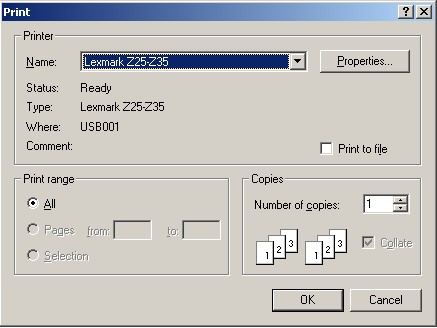
Bu örnekle birlikte yazıcı çıktısı alma ile ilgili temel işlemlerin anlatıldığı
yazımızın sonuna geldik. .NET teki yazıcı çıktısı alma işlemleri bu
anlattıklarımla sınırlı değildir. Ancak bu yazıda anlatılanlar bu konuya çok
hızlı bir giriş yapmanızı sağlamıştır. İlerleyen yazılarda görüşmek dileğiyle.
Kaynaklar :
MSDN Yardım Dökümanları
Makale:
C# ile Yazıcı Çıktısı Alma İşlemleri C#, Visual C# ve .NET Sefer Algan
|
|
|
|
|
-
-
Eklenen Son 10
-
Bu Konuda Geçmiş 10
Bu Konuda Yazılmış Yazılmış 10 Makale Yükleniyor
Son Eklenen 10 Makale Yükleniyor
Bu Konuda Yazılmış Geçmiş Makaleler Yükleniyor
|
|
|